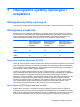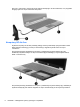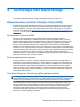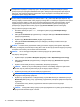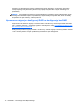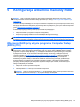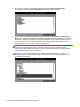RAID User manual
UWAGA: Funkcja buforowania Intel Smart Response Technology jest zaimplementowana jako
rozwiązanie korzystające z jednej litery dysku. Do korzystania z urządzenia SSD jako pamięci
podręcznej nie jest wymagana dodatkowa litera dysku. Zazwyczaj technologia SRT jest włączona
fabrycznie, więc żadna konfiguracja użytkownika nie jest wymagana. Technologia SRT nie jest
obsługiwana przez napędy SSD i SED.
UWAGA: Należy ją wyć przed dodaniem dysku twardego i ustawieniem go jako wolumin RAID. Nie
można utworzyć woluminów RAID (np. RAID 0, RAID 1, itd.), jeśli funkcja SRT jest włączona. Aby
utworzyć żądany wolumin RAID, należy wyłączyć funkcję SRT. Po chwilowym wyłączeniu funkcji SRT
należy ją ponownie włączyć. Jeśli chcesz ponownie zainstalować obraz oprogramowania, musisz
najpierw wyłączyć funkcję SRT. Przed ponownym zainstalowaniem systemu operacyjnego lub
powiązanego oprogramowania należy wybrać opcję Set to Available (Ustaw na dostępne).
Aby tymczasowo wyłączyć funkcję SRT:
1. Na ekranie startowym wpisz Intel, a następnie wybierz pozycję Intel Rapid Storage
Technology.
2. Kliknij łącze Acceleration (Przyspieszenie), a następnie kliknij łącze Disable Acceleration
(Wyłącz przyspieszenie).
3. Wybierz opcję Disable Acceleration (Wyłącz przyspieszenie).
4. Kliknij łącze Reset to Available (Resetuj na dostępne). Zaczekaj na zakończenie trybu
przyśpieszania.
WAŻNE: Podczas zmiany trybów RAID należy tymczasowo wyłączyć funkcję SRT. Wprowadź
zmiany, a następnie ponownie włącz funkcję SRT. Jeśli nie uda się tymczasowo wyłączyć tej funkcji,
nie będzie można tworzyć ani zmieniać woluminów RAID.
UWAGA: HP nie obsługuje funkcji SRT z samoszyfrującymi się dyskami (SED).
Aby włączyć funkcję SRT:
1. Wybierz kolejno opcje Start > Wszystkie programy > Intel > Rapid Storage Technology.
2. Kliknij ikonę Accelerate (Przyśpieszanie), a następnie kliknij opcję Select device (Wybierz
urządzenie).
3. Wybierz rozmiar SSD, jaki ma być zaalokowany dla pamięci podręcznej.
UWAGA: Zaleca się użycie maksymalnego rozmiaru. Pozostałego miejsca na dysku SSD
można użyć do przechowywania danych jak na zwykłym dysku z danymi.
4. Wybierz dysk twardy (lub wolumin RAID) do przyspieszenia.
UWAGA: Przyspieszenie dysku lub woluminu systemowego jest bardzo zalecane w celu
osiągnięcia maksymalnej wydajności.
5. Wybierz tryb przyspieszenia, a następnie kliknij przycisk OK. Zalecanym ustawieniem jest tryb
Maximized (Maksymalny), który optymalizuje przyspieszanie pod kątem wydajności wejściowej/
wyjściowej.
Po odświeżeniu strony widoku przyspieszenia widoczna będzie nowa konfiguracja
przyspieszenia.
UWAGA: Funkcję SRT należy wyłączyć przed przystąpieniem do wymiany dysku twardego lub
przywrócenia zawartości dysku z obrazu.
12 Rozdział 4 Technologia Intel Rapid Storage